Linux-brukere bruker ofte Bluetooth for å koble seg tiltrådløse periferiutstyr til datamaskiner (hodetelefoner, mus, tastaturer, spillkontrollere osv.) Visste du at du også kan dele filer via Bluetooth? Det er sant! Bluetooth-protokollen er utrolig nyttig for overføring av filer, mapper og andre data trådløst.
Aktiver Bluetooth
På mange Linux-distribusjoner aktiveres ikke Bluetooth-systemet som standard. Som et resultat, må du gjøre dette manuelt. Gjør følgende for å aktivere Bluetooth manuelt.
Trinn 1: Løpe lspci (hvis Bluetooth-radioen er innebygd) eller lsusb (hvis det er en USB-dongle). Se gjennom ledeteksten for å se om du kan si om din Linux-PC automatisk har oppdaget Bluetooth-radioen din. Hvis den gjør det, er dette et godt tegn.
lspci
eller
lsusb
Steg 2: Slå på Bluetooth-modus på enheten du planlegger å sende filer til / fra. Forsikre deg om at den er synlig og i skannemodus.
Trinn 3: Følg vår dyptgående guide for hvordan du aktiverer Bluetooth på Linux.
Trinn 4: I den samme guiden som du brukte for å aktivere Bluetooth på Linux, bla ned og følg instruksjonene for å lære hvordan du kobler Bluetooth-enheten din til din Linux-PC.
Hvis du har problemer med å konfigurere Bluetooth manuelt på Linux, kan du vurdere å installere Ubuntu Linux i stedet. Den har utmerket Bluetooth-støtte utenfor boksen.
Forutsatt at Bluetooth fungerer og enheten din er sammenkoblet med Linux-PCen din, kan du gå videre til neste del av denne guiden.
Del filer via Blueman
Hvert skrivebordsmiljø på Linux håndtererBluetooth-enheter på hver sin måte. Selv om alle Linux-stasjonære har sine Bluetooth-apper, anbefaler vi at du ignorerer dem til fordel for Blueman. Grunnen? Det er enklere å bruke, mer pålitelig og integreres med alle mainstream Linux-skrivebordsmiljøer der ute uten problemer.
For å installere Blueman-applikasjonen på din Linux-PC, åpner du et terminalvindu og følger instruksjonene under kommandolinjen nedenfor som samsvarer med Linux OS du bruker.
Ubuntu
I Ubuntu kan det hende du må aktivere Ubuntu Universe-programvarelageret før du kan installere Blueman-pakken. For å aktivere "Universe", bruk følgende add-apt-repository kommando.
sudo add-apt-repository universe
Når Universe er satt opp, kjører du Oppdater kommando.
sudo apt update
Til slutt installerer Blueman på Ubuntu.
sudo apt install blueman
Debian
Debian har Blueman-applikasjonen i programvarens hovedlager. For å installere det bruker du Apt-get kommando nedenfor.
sudo apt-get install blueman
Arch Linux
Arch Linux har Blueman-appen i sitt "Community" programvarelager. For å installere, sørg for at “Community” er satt opp i /etc/pacman.conf. Deretter bruker du Pac Man kommandoen nedenfor for å få det til å fungere.
sudo pacman -S blueman
Fedora
Fedora har Blueman i både programvarelager “Fedora i386” og “Fedora x86_64”. Bruk følgende for å installere appen på systemet ditt DNF kommando.
sudo dnf install blueman
Opensuse
På OpenSUSE bæres Blueman-appen i programvarelageret “OpenSUSE Oss All”. For å installere det, må du forsikre deg om at programvarelageret er aktivert. Bruk deretter følgende zypper kommando i et terminalvindu.
sudo zypper install blueman
Når Blueman-applikasjonen er installert, åpner du appen ved å trykke på Alt + F2 på tastaturet og skriv følgende kommando i startvinduet.
blueman
Del filer via Bluetooth
Inne i Blueman-applikasjonen, se etterBluetooth-enhet du vil dele filer med, og høyreklikk på den med musen. Se deretter i høyreklikkmenyen for "Send en fil" og velg den med musen.

Etter å ha klikket på alternativet "Send en fil", åpnes et nettleservindu på din Linux-PC. Bruk nettleservinduet til å finne filen du vil dele og velg "OK" i menyen.
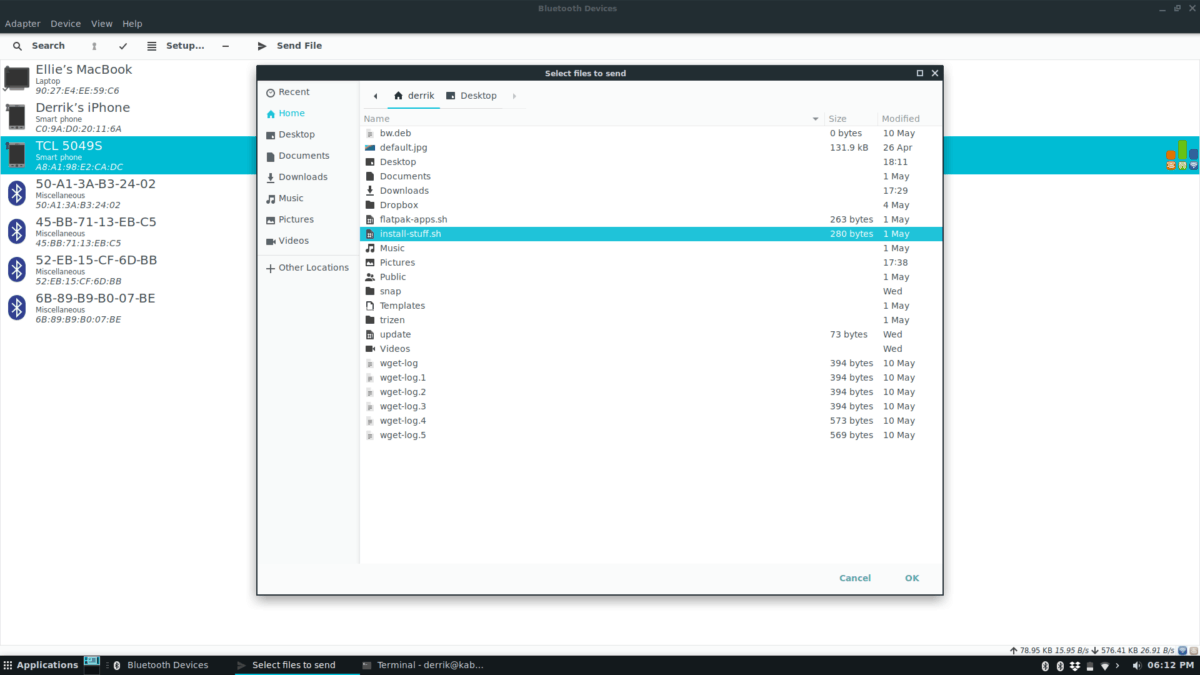
Når du velger "OK", starter Blueman-applikasjonen overføringen. Du må nå gå til Bluetooth-enheten som mottar filen og godta den. Like etter vil Blueman sende ut filen.
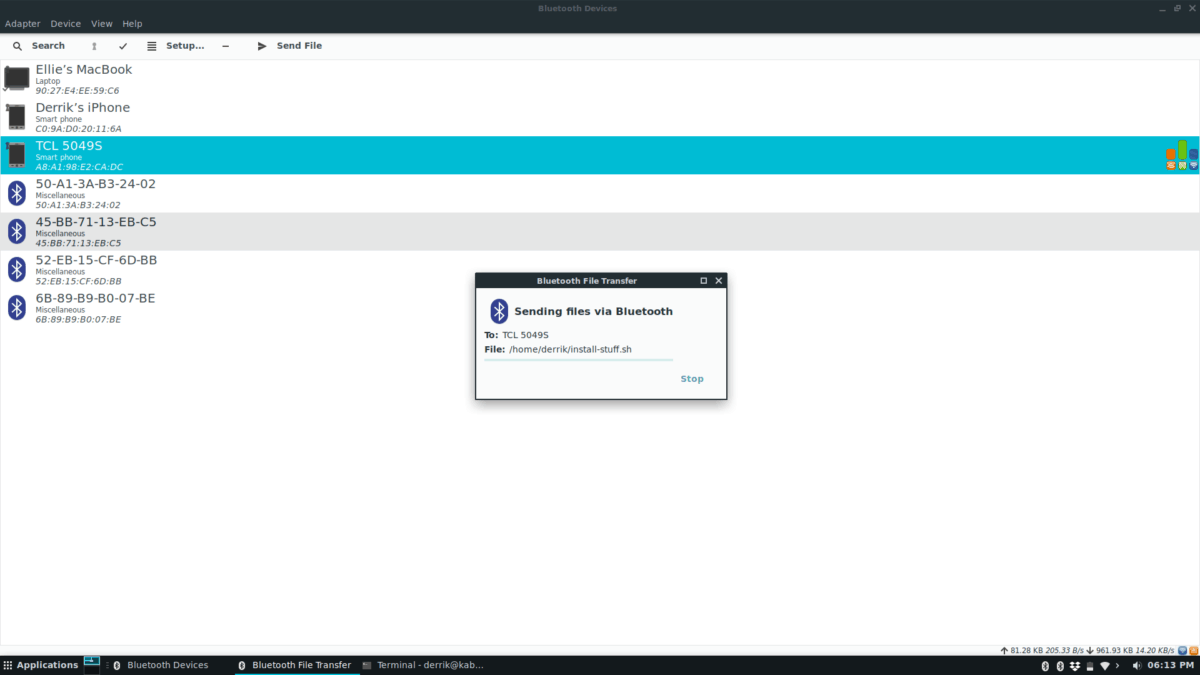
Andre måter å dele filer på Linux
Det er veldig nyttig å sende data via Bluetoothde fleste enheter støtter protokollen. Likevel, hvis du har gått gjennom denne opplæringen og funnet ut at overføring av data over Bluetooth-protokollen ikke er noe for deg, er her noen få filoverføringsalternativer du kan bruke på Linux.
Alternativ 1 - NitroShare
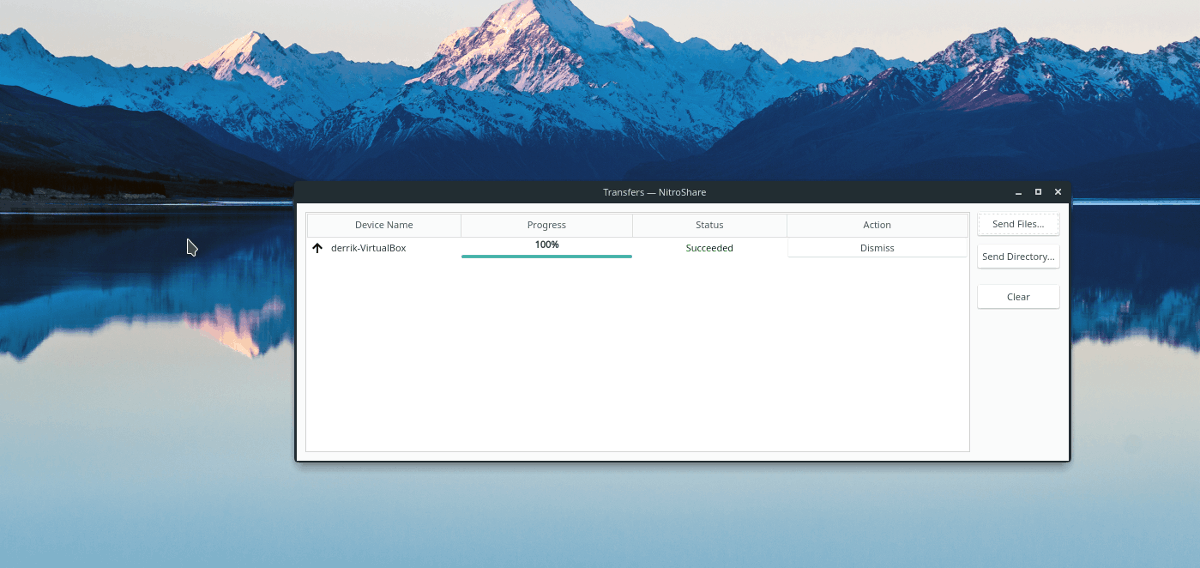
Nitroshare er et nyttig program for Linux,Mac og Windows som brukere kan bruke til å sende filer raskt over et nettverk. Når du installerer Nitroshare og starter den på datamaskinen din, vil alle andre som kjører appen, automatisk oppdage deg. Derfra er det enkelt å sende data med ett eller to klikk.
For å få tak i Nitroshare og lære hvordan du bruker den, sjekk ut denne guiden. I det dekker vi hvordan du installerer Nitroshare på Linux, hvordan du overfører filer og mye mer!
Alternativ 2 - Transporter
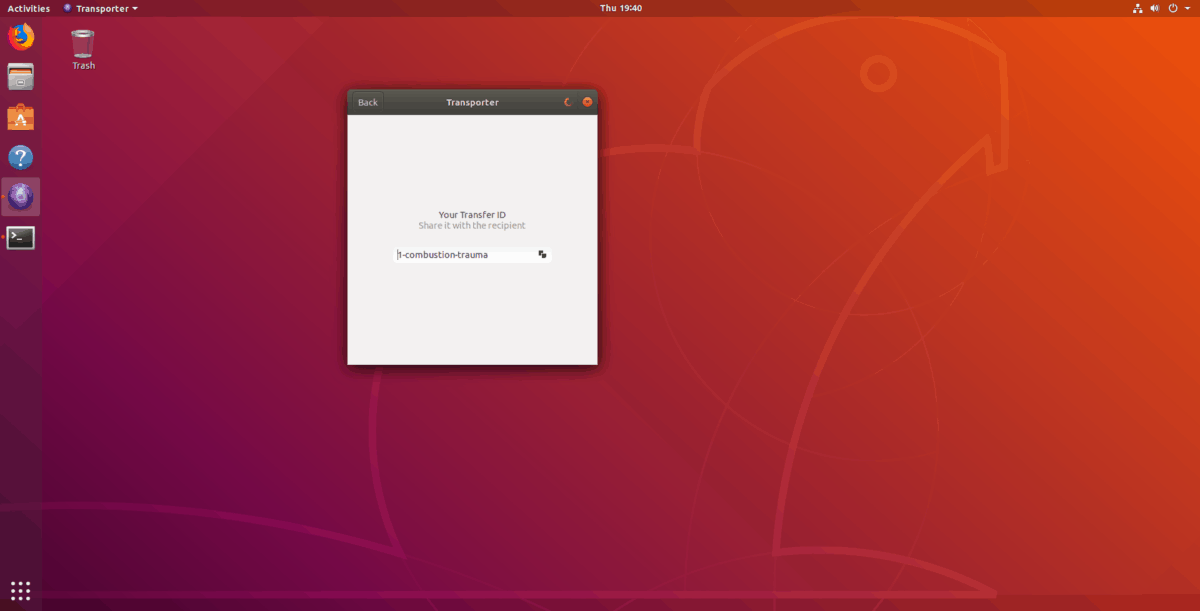
Transporter er en annen utmerket trådløsoverfør applikasjon for Linux. Dessverre er det ikke plattform som Nitroshare, men likevel, hvis du bare kjører Linux, er det flott. Når du åpner den, drar du en fil inn, og Transporter vil generere en kode. Du kan deretter gi den koden til hvem som helst (i nettverket ditt), og den vil sende ut filen uten oppstyr.
Hvis du vil bruke Transporter til å sende filer, kan du sjekke guiden vår for den, mens vi går gjennom hvordan du installerer programmet og bruker det til å overføre data!













kommentarer